Dexcom G6 सतत ग्लुकोज मॉनिटर
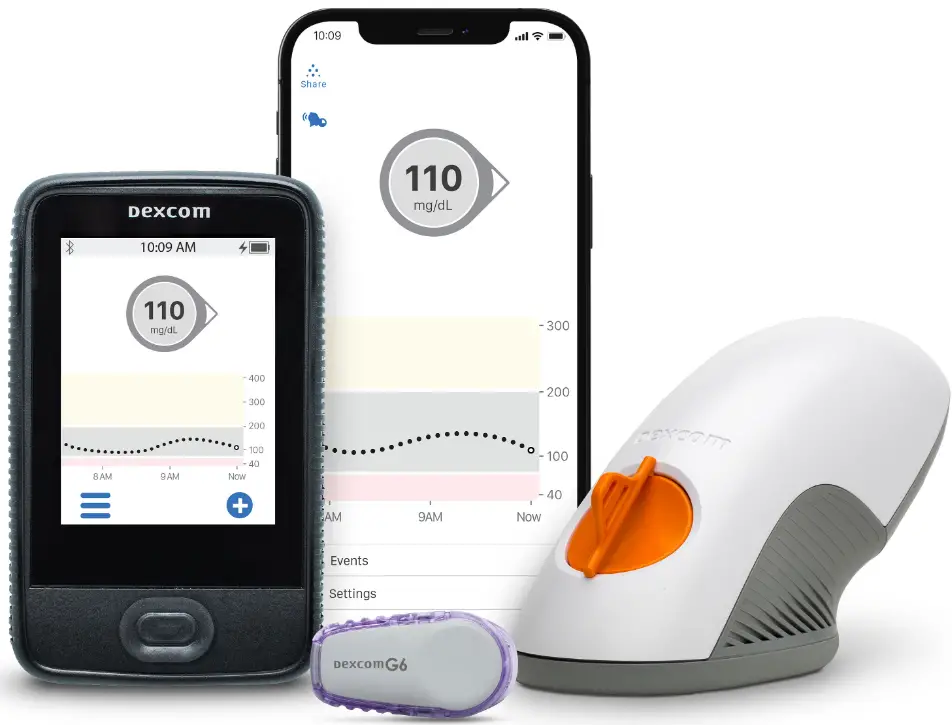
तपशील
- उत्पादन: Dexcom G6 CGM
- घटक: डिस्प्ले डिव्हाइस, स्मार्ट डिव्हाइस, डेक्सकॉम रिसीव्हर, अंगभूत सेन्सरसह ॲप्लिकेटर, सेन्सर, ट्रान्समीटर
उत्पादन वापर सूचना
ॲप सेट करत आहे
- तुमच्या स्मार्ट डिव्हाइसवर Dexcom G6 ॲप डाउनलोड करा आणि उघडा.
- ऑनस्क्रीन सेटअप सूचनांचे अनुसरण करा ज्यात Dexcom सोबत डेटा शेअर करण्याची संमती समाविष्ट आहे.
- सेन्सर वॉर्मअप टाइमर पूर्ण होण्याची प्रतीक्षा करा (2 तास).
तुमचे G6 वापरणे
- 2-3 सेकंद पॉवर बटण दाबून रिसीव्हर चालू करा.
- रिसीव्हरवरील ऑनस्क्रीन सूचनांचे अनुसरण करा.
रिसीव्हर सेट करत आहे
- रिसीव्हर बॉक्समधून काढून आणि पॉवर बटण 2-3 सेकंद दाबून चालू करा.
- तारीख आणि वेळ सेट करणे आणि तुमची माहिती एंटर करणे यासह ऑनस्क्रीन सूचनांचे अनुसरण करा.
अंगभूत सेन्सर घालण्यासाठी ऍप्लिकेटर वापरणे
- सेन्सर बॉक्समधून अंगभूत सेन्सर असलेले ऍप्लिकेटर बाहेर काढा.
- हाडे, चिडलेली त्वचा, टॅटू आणि अडथळे येणारे भाग टाळून योग्य सेन्सर साइट निवडा.
- या चरणांचे अनुसरण करून अंगभूत सेन्सर घालण्यासाठी ऍप्लिकेटर वापरा:
- सेन्सर साइट अल्कोहोल वाइपने स्वच्छ करा.
- चिकटवलेल्या पाठीला स्पर्श न करता सोलून काढा.
- ऍप्लिकेटर त्वचेवर ठेवा आणि सेन्सर घालण्यासाठी बटण दाबा.
वारंवार विचारले जाणारे प्रश्न
प्रश्न: मी ॲप आणि रिसीव्हर दोन्ही एकाच वेळी वापरू शकतो?
A: तुम्ही प्रथम ॲप किंवा रिसीव्हर सेट करणे निवडू शकता, परंतु दोन्ही टॅब एकाच वेळी वापरू नका. एका वेळी एका डिव्हाइससाठी सेटअप सूचनांचे अनुसरण करा.
प्रश्न: सेन्सर वार्मअप प्रक्रियेसाठी किती वेळ लागतो?
A: सेन्सर ग्लुकोज रीडिंग उपलब्ध होण्यापूर्वी सेन्सर वॉर्मअप प्रक्रियेस अंदाजे 2 तास लागतात.
Dexcom G6 CGM (G6) ओव्हरview
डिस्प्ले डिव्हाइस
- ग्लुकोज माहिती दाखवते
- तुमचे स्मार्ट डिव्हाइस, डेक्सकॉम रिसीव्हर किंवा दोन्ही सेट करा
- सध्याच्या सुसंगत स्मार्ट डिव्हाइसेस आणि ऑपरेटिंग सिस्टमच्या सूचीसाठी येथे जा: dexcom.com/compatibility
- G6 अॅप आणि रिसीव्हर सर्व G6 सिस्टमशी सुसंगत आहेत
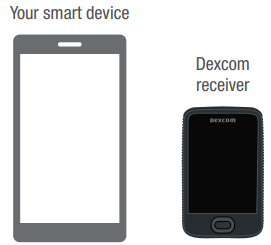
अंगभूत सेन्सरसह अनुप्रयोगकर्ता
- सेन्सर ऍप्लिकेटर तुमच्या त्वचेखाली सेन्सर घालतो सेन्सरला ग्लुकोजची माहिती मिळते
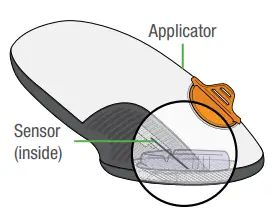
ट्रान्समीटर
- सेन्सरवरून डिस्प्ले डिव्हाइसवर ग्लुकोजची माहिती पाठवते
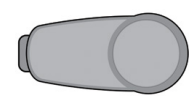
- सर्व ग्राफिक्स प्रातिनिधिक आहेत. तुमचे उत्पादन वेगळे दिसू शकते.
- Review तुमचे G6 वापरण्यातील सेफ्टी स्टेटमेंट, तुमचा G2 वापरण्यापूर्वी धडा 6.
ते काय करते
G6 तुमच्या डिस्प्ले डिव्हाइसवर G6 सेन्सर ग्लुकोज रीडिंग (G6 रीडिंग) पाठवते.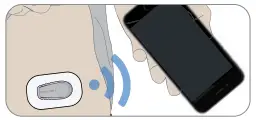
ॲप रिसीव्हर किंवा दोन्ही निवडा
- प्राप्तकर्ता एक समर्पित वैद्यकीय उपकरण आहे. तुमचे स्मार्ट डिव्हाइस नाही, जरी तुम्ही त्यावर G6 अॅप चालवू शकता. तुमचे स्मार्ट डिव्हाइस हे समर्पित वैद्यकीय डिव्हाइस नाही कारण अॅप केवळ स्मार्ट डिव्हाइसवर असल्यामुळे अलार्म/सूचना चुकवू शकते—उदाहरणार्थampले, स्मार्ट डिव्हाइस सेटिंग्जमुळे, स्मार्ट डिव्हाइस किंवा ॲप कमी बॅटरी बंद करणे इ.
ॲप, प्राप्तकर्ता किंवा दोन्ही सेट करण्यासाठी खालील टॅब वापरा
- दोन्ही सेट करू इच्छिता? प्रथम सेट करण्यासाठी एक निवडा आणि त्या टॅबकडे जा. शेवटची पायरी तुम्हाला दुसरे डिस्प्ले डिव्हाइस कसे सेट करायचे ते दाखवते. दोन्ही टॅब वापरू नका.
तुमचा G6 कसा सेट करायचा हे जाणून घेण्यासाठी इतर मार्गांसाठी:
- येथे ट्यूटोरियल पहा: dexcom.com/downloadsandguides
- समर्थनासाठी तुमच्या स्थानिक डेक्सकॉम प्रतिनिधीशी संपर्क साधा
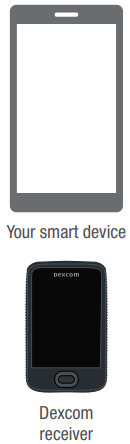
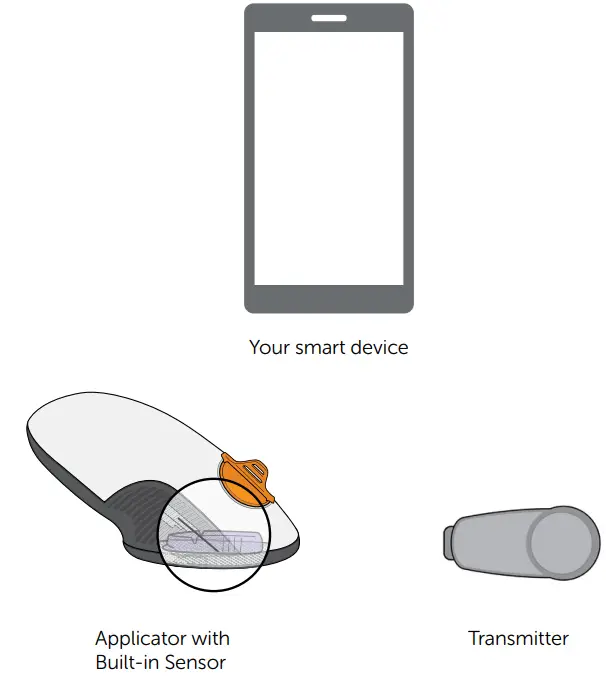
अॅप सेट करा
पायरी 1: अॅप सेट करा
 A) Dexcom G6 ॲप डाउनलोड करा आणि उघडा
A) Dexcom G6 ॲप डाउनलोड करा आणि उघडा- B ऑनस्क्रीन सेटअप सूचना फॉलो करा
- सूचित केल्यावर:
- तुमचा डेटा क्लाउडवर पाठवा.
- हे तुम्हाला वापरू देते:
- शेअर करा: तुमचा G6 डेटा फॉलोअर्सना पाठवा.
- स्पष्टता: डॉक्टरांसह डेटावर प्रतिबिंबित करा; नमुने पहा (सर्व प्रदेशांमध्ये उपलब्ध नसू शकतात).
- प्रविष्ट करा तुम्ही घातलेल्या सेन्सरमधील सेन्सर कोड, मॅन्युअली किंवा चित्र घेऊन. सेन्सर कोड ऍप्लिकेटरवर आहे.

- सेन्सर कोड नाही? तुमचे G6 वापरणे, परिशिष्ट एक समस्यानिवारण पहा.
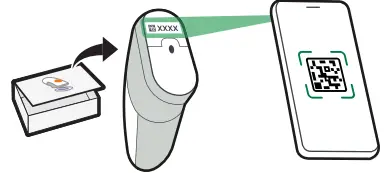
- ट्रान्समीटर अनुक्रमांक (SN) एंटर करा, एकतर व्यक्तिचलितपणे किंवा चित्र घेऊन.

- तुम्ही तुमचा SN एंटर केल्यानंतर, तुमचा G6 ट्रान्समीटर शोधतो. ते शोधत असताना, तुम्हाला G6 वाचन किंवा अलार्म/सूचना मिळणार नाहीत.
- निळा सेन्सर वार्मअप टाइमर पहा?
- म्हणजे तुमच्या सेन्सरची तुमच्या शरीराला सवय होत आहे.
- वॉर्मअप दरम्यान:
- G6 वाचन किंवा अलार्म/सूचना नाहीत
- स्मार्ट उपकरण नेहमी ट्रान्समीटरच्या 6 मीटरच्या आत ठेवा
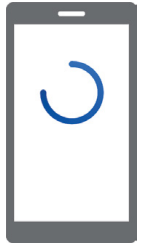
C 2 तास प्रतीक्षा करा
- सेन्सर वॉर्म-अप पूर्ण झाल्यावर, होम स्क्रीन पाहण्यासाठी ओके वर टॅप करा
- आता तुम्हाला G6 वाचन आणि अलार्म/सूचना मिळतात
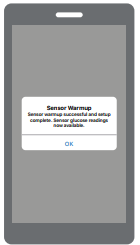
पायरी 2: तुमचे G6 वापरणे पहा
कसे ते जाणून घ्या:
- तुमची होम स्क्रीन वाचा
- अलार्म आणि अलर्ट वापरा
- उपचाराचा निर्णय घ्या
- समस्यांचे निवारण करा
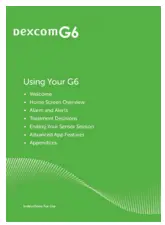
पायरी 3: पर्यायी - रिसीव्हर सेट करा
- पॉवर बटण 2-3 सेकंद दाबून रिसीव्हर चालू करा. नंतर ऑनस्क्रीन सूचनांचे अनुसरण करा.
- सेट अप रिसीव्हर टॅब वापरू नका. अॅप सेट करण्यापूर्वी रिसीव्हर सेट करण्यासाठी त्या पायऱ्या आहेत.
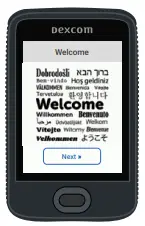
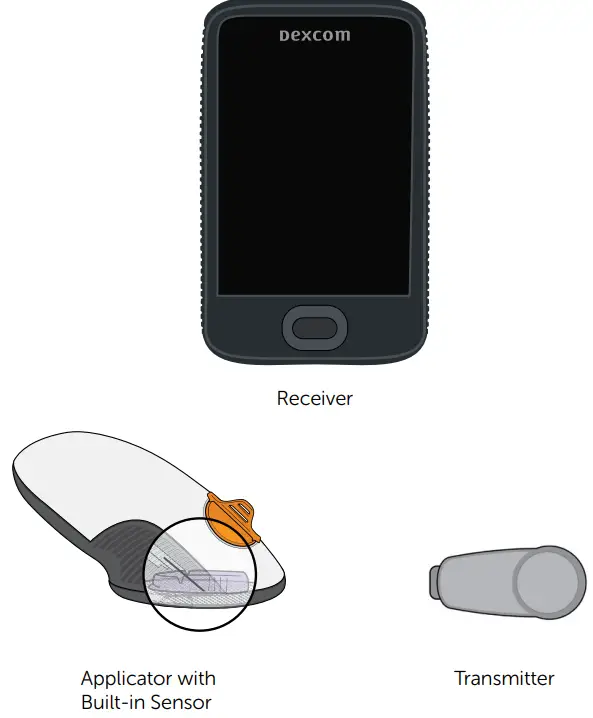
रिसीव्हर सेट करा
पायरी 1: रिसीव्हर सेट करा
A रिसीव्हर चालू करा
- रिसीव्हर बॉक्समधून बाहेर काढा
- पॉवर बटण 2-3 सेकंद दाबा.

B ऑनस्क्रीन सूचनांचे अनुसरण करा
- सूचित केल्यावर, तारीख आणि वेळ प्रविष्ट करा

- स्क्रीनवरील बॉक्सवर टॅप करा.
- बॉक्समधील मूल्य बदलण्यासाठी वर किंवा खाली बाणांवर टॅप करा.
- संपूर्ण माहिती प्रविष्ट करण्यासाठी ही पद्धत वापरा.
- पूर्ण झाल्यावर, जतन करा वर टॅप करा.
- जर बॅटरी पूर्णपणे संपली तर, तुम्हाला तारीख आणि वेळ रीसेट करणे आवश्यक आहे.
- सूचित केल्यावर, आपले प्रविष्ट करा:
- सेन्सर ऍप्लिकेटरमधील सेन्सर कोड तुम्ही घालाल
- सेन्सर कोड नाही? तुमचे G6 वापरणे, परिशिष्ट एक समस्यानिवारण पहा
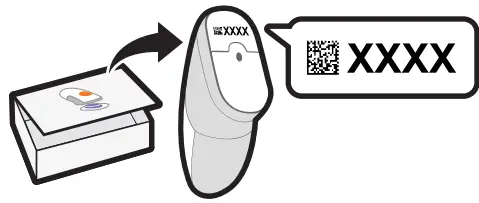
- कडून अनुक्रमांक (SN):

- तुम्ही तुमचा SN एंटर केल्यानंतर, तुमचा G6 ट्रान्समीटर शोधतो. ते शोधत असताना, तुम्हाला G6 वाचन किंवा अलार्म/सूचना मिळणार नाहीत.
- जेव्हा तुम्ही ही स्क्रीन पाहता तेव्हा तुम्ही हे चरण पूर्ण केले आहे:
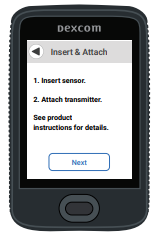
पायरी 2: अंगभूत सेन्सर घालण्यासाठी ऍप्लिकेटर वापरा
A सेन्सर बॉक्सच्या बाहेर अंगभूत सेन्सर असलेले ऍप्लिकेटर घ्या
साहित्य गोळा करा: ऍप्लिकेटर (तुम्ही नुकताच प्रविष्ट केलेला कोड), ट्रान्समीटर आणि वाइप्स.
B सेन्सर साइट निवडा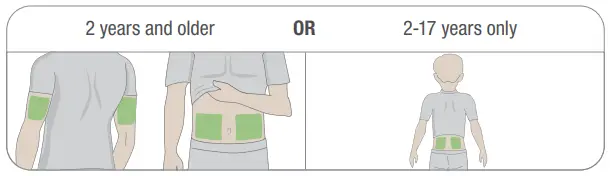
हाडे, चिडलेली त्वचा, टॅटू आणि अडथळे येणारे भाग टाळा.
C अंगभूत सेन्सर घालण्यासाठी ऍप्लिकेटर वापरा
- सेन्सर ऍप्लिकेटर आणि अल्कोहोल वाइप मिळवा.

- हात धुवून कोरडे करा.

- सेन्सर साइट अल्कोहोल वाइपने स्वच्छ करा.
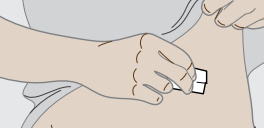
- चिकट बॅकिंग्स सोलून घ्या.
- चिकटपणाला स्पर्श करू नका.
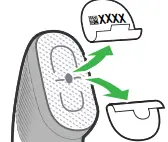
- चिकटपणाला स्पर्श करू नका.
- ऍप्लिकेटर त्वचेवर ठेवा.
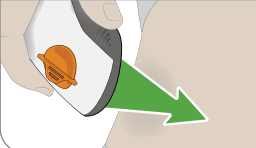
- दुमडणे आणि सुरक्षा रक्षक तोडणे.

- सेन्सर घालण्यासाठी बटण दाबा.
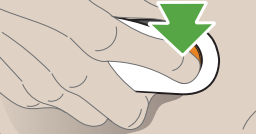
- पॅच आणि होल्डर चालू ठेवून त्वचेवरून ऍप्लिकेटर काढा.
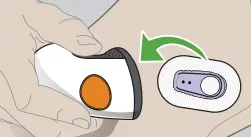
- अर्जदार टाकून द्या.
- रक्ताशी संपर्क साधणाऱ्या घटकांसाठी स्थानिक मार्गदर्शक तत्त्वे पाळा.

- रक्ताशी संपर्क साधणाऱ्या घटकांसाठी स्थानिक मार्गदर्शक तत्त्वे पाळा.
पायरी 3: ट्रान्समीटर संलग्न करा
A बॉक्समधून ट्रान्समीटर काढा
B ट्रान्समीटरमध्ये स्नॅप करा
- अल्कोहोल वाइपने ट्रान्समीटर स्वच्छ करा.

- ट्रान्समीटर, टॅब प्रथम, होल्डरमध्ये घाला.
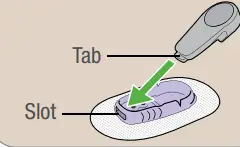
- स्नॅप-इन ट्रान्समीटर. तो जागी क्लिक करतो. ते धारकामध्ये सपाट आणि स्नग असल्याची खात्री करा.

- पॅचभोवती 3 वेळा घासणे.

पायरी 4: रिसीव्हरवर सेन्सर सुरू करा
A जोडण्यासाठी 30 मिनिटांपर्यंत प्रतीक्षा करा
जोडणी दरम्यान:
- G6 वाचन किंवा अलार्म/सूचना नाहीत
- रिसीव्हर नेहमी ट्रान्समीटरच्या 6 मीटरच्या आत ठेवा

B 2-तास वॉर्मअप सुरू करण्यासाठी स्टार्ट सेन्सरवर टॅप करा
वॉर्मअप दरम्यान, तुम्हाला G6 वाचन किंवा अलार्म/सूचना मिळणार नाहीत
C थांबा
- पूर्ण झाल्यावर, होम स्क्रीनवर जाण्यासाठी पुढील टॅप करा
- आता तुम्हाला G6 वाचन आणि अलार्म/सूचना मिळतात

पायरी 5: तुमचे G6 वापरणे पहा
कसे ते जाणून घ्या:
- तुमची होम स्क्रीन वाचा
- अलार्म आणि अलर्ट वापरा
- उपचाराचा निर्णय घ्या
- समस्यांचे निवारण करा
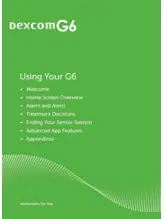
पायरी 6: पर्यायी - अॅप सेट करा
- तुमच्या स्मार्ट डिव्हाइसवर ॲप डाउनलोड करा आणि ते उघडा. नंतर ऑनस्क्रीन सूचनांचे अनुसरण करा.
- सेट अप ॲप टॅब वापरू नका. रिसीव्हर सेट करण्यापूर्वी ॲप सेट करण्यासाठी त्या पायऱ्या आहेत.
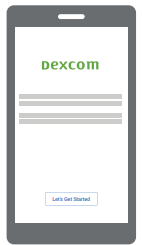
- © 2023 Dexcom, Inc. सर्व हक्क राखीव. पेटंटद्वारे संरक्षित dexcom.com/patents.
- Dexcom, Dexcom शेअर, Dexcom स्पष्टता आणि शेअर हे युनायटेड स्टेट्समधील Dexcom, Inc. चे नोंदणीकृत ट्रेडमार्क आहेत आणि इतर देशांमध्ये असू शकतात.
- Dexcom, Inc.
- 6340 अनुक्रम ड्राइव्ह
- सॅन दिएगो, सीए 92121 यूएसए
- +४४.२०.७१६७.४८४५
- dexcom.com
- यूएस बाहेर: तुमच्या स्थानिक डेक्सकॉम प्रतिनिधीशी संपर्क साधा
- MDSS GmbH Schiffgraben 41
- 30175 हॅनोव्हर, जर्मनी
- MDSS-UK RP Ltd.
- 6 Wilmslow Road, Rusholme Manchester M14 5TP युनायटेड किंगडम
- LBL015882 Rev 005 MT25143 Rev तारीख: 2023/04
कागदपत्रे / संसाधने
 |
Dexcom G6 सतत ग्लुकोज मॉनिटर [pdf] सूचना पुस्तिका G6 सतत ग्लुकोज मॉनिटर, G6, सतत ग्लुकोज मॉनिटर, ग्लुकोज मॉनिटर, मॉनिटर |